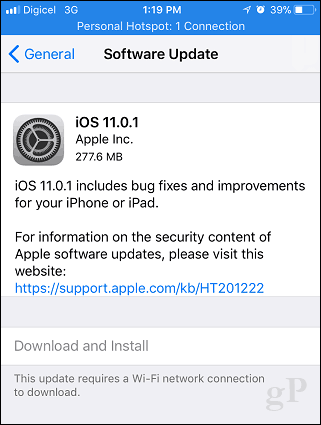Tekstin kirjainkoon muuttaminen Google-dokumenteissa
Google Google Docs Sankari / / April 03, 2023

Viimeksi päivitetty
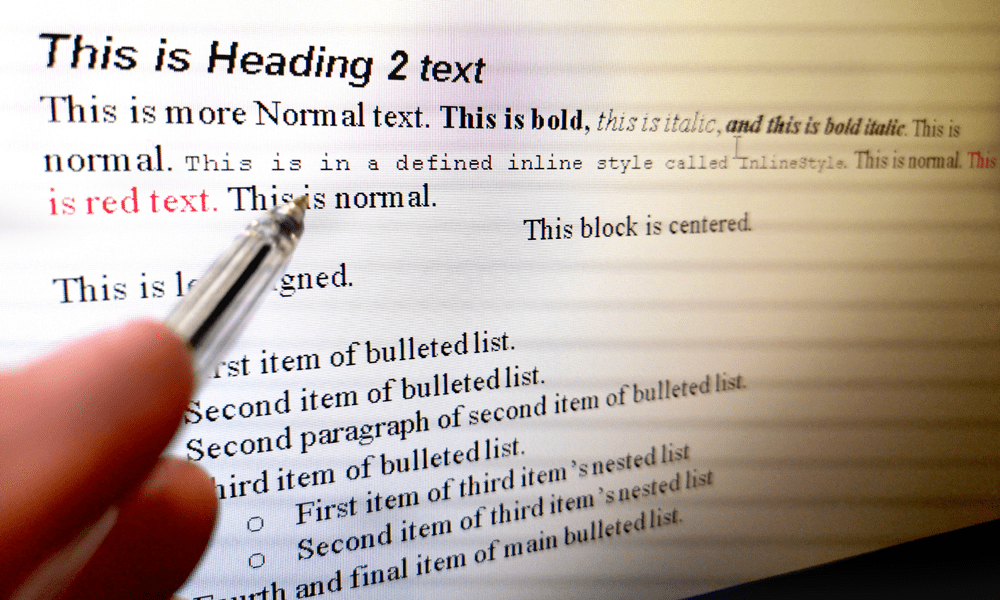
Väärä tekstin isot kirjaimet voivat pilata asiakirjasi. Voit muuttaa tekstin kirjainkokoa Google-dokumenteissa noudattamalla tätä opasta.
Olemme kaikki joutuneet käsittelemään huonosti muotoiltua tekstiä. Huonot välimerkit, puuttuvat lauseet ja jopa huonosti kirjoitetut sanat.
Joskus saattaa olla tarpeen muuttaa asiakirjan sanojen tekstin kirjainkokoa. Onneksi tämä voidaan tehdä helposti Google Docsissa käyttämällä sen tehokkaita ominaisuuksia, kuten Etsi ja korvaa. Tämän ominaisuuden avulla voit etsiä asiakirjasta tiettyjä sanoja tai lauseita ja korvata ne eri sanoilla.
Voit kirjoittaa isoilla kirjaimilla tai poistaa isot kirjaimet Google-dokumenteissa noudattamalla alla olevia ohjeita.
Kuinka kirjoittaa isot kirjaimet ja poistaa isot kirjaimet Google-dokumenteissa
Google-dokumenttien avulla voit nopeasti muuttaa tekstin kirjainkokoa dokumentissasi. Voit kirjoittaa isoilla kirjaimilla ja poistaa isot kirjaimet mistä tahansa tekstistä.
Tekstin kirjoittaminen isoilla kirjaimilla ja isojen kirjainten poistaminen Google-dokumenteissa:
- Avaa sinun Google Docs -dokumentti.
- Korosta teksti, jonka isot kirjaimet haluat muuttaa. Voit tehdä tämän napsauttamalla ja vetämällä hiirtä tekstin päälle tai käyttämällä pikanäppäintä Ctrl + A valitaksesi koko tekstin.
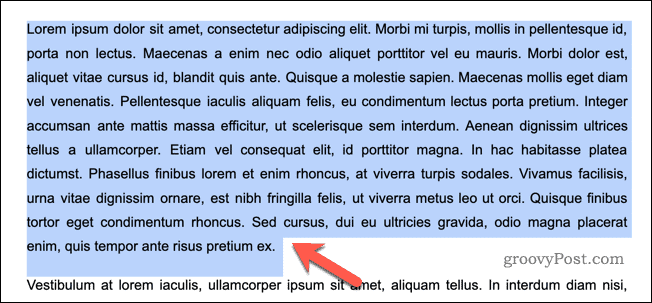
- Kun olet valinnut tekstin, napsauta Muoto valikko näytön yläreunassa.

- Klikkaus Teksti.
- Näyttöön tulee alivalikko, jossa on vaihtoehtoja valitun tekstin isojen kirjainten muuttamiseen. Jos haluat muuttaa valitun tekstin pienillä kirjaimilla, valitse pienet kirjaimet.
- Jos haluat muuttaa valitun tekstin isoiksi kirjaimiksi, valitse ISÄKIRJAIN.
- Jos haluat kirjoittaa valitun tekstin jokaisen sanan ensimmäisen kirjaimen isolla, valitse Otsikkotapaus.
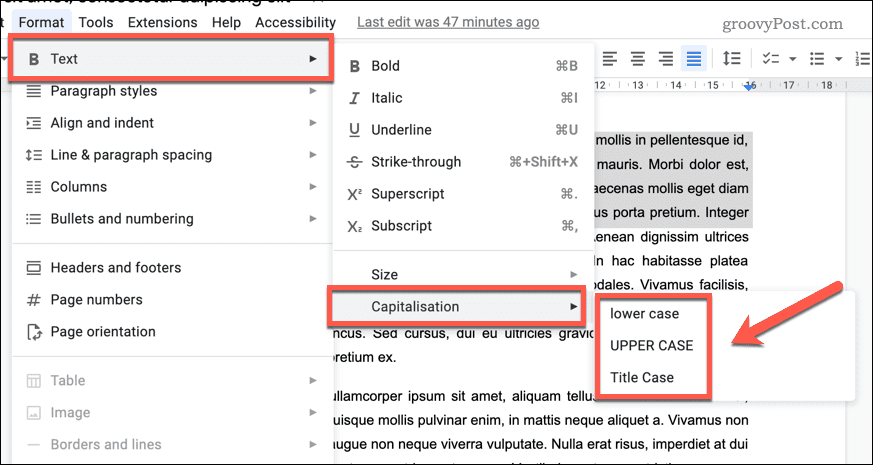
Tekstin kirjoittaminen ja poistaminen isoista kirjaimista Google-dokumenttien lisäosan avulla
Voit myös käyttää lisäosaa muuttaaksesi sanojen kirjainkokoa Google-dokumenteissa. Nämä lisäosat tarjoavat lisävaihtoehtoja asiakirjan sanojen kirjainten muuttamiseen.
Hyvä lisäosa käytettäväksi kutsutaan Doc Tools, mutta voit käyttää mitä tahansa sopivaa lisäosaa tähän tarkoitukseen.
Voit muuttaa tekstin kirjaimia Google-dokumenttien lisäosan avulla seuraavasti:
- Avaa Google Docs -dokumentti.
- Siirry seuraavaksi kohtaan Laajennukset > Lisäosat yläreunassa ja valitse Hanki lisäosat.
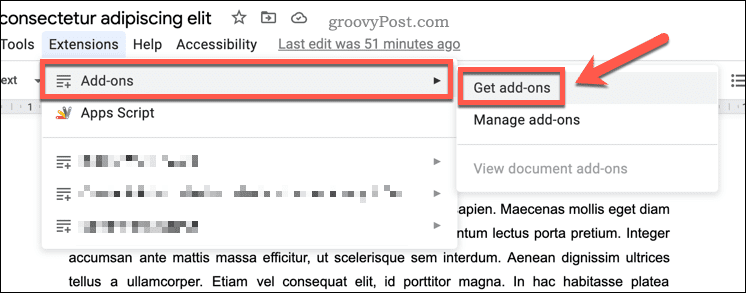
- Kirjoita hakupalkkiin sen lisäosan nimi, jota haluat käyttää (esim. Vaihda kirjainkokoa).
- Kun olet löytänyt oikean lisäosan, valitse se hakutuloksista.
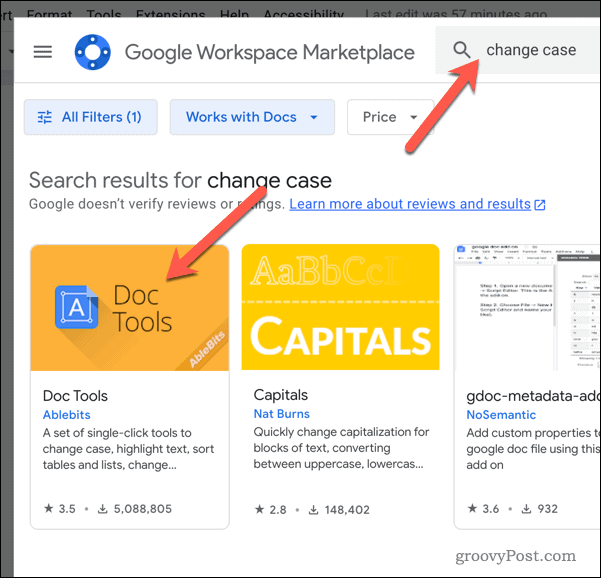
- Napsauta seuraavaksi Asentaa.
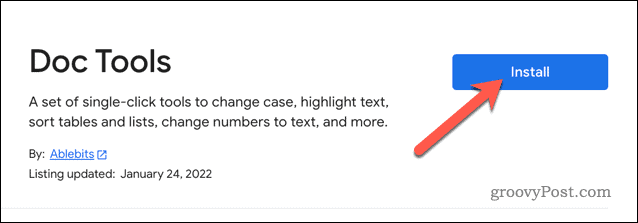
- Sinua saatetaan pyytää myöntämään tietyt luvat, jotta lisäosa toimisi oikein. Jatka noudattamalla näytön ohjeita.
- Kun olet tehnyt tämän, päivitä asiakirjan sivu ladataksesi lisäosan.
- Valitse seuraavaksi teksti, jonka kirjainkokoa haluat muuttaa asiakirjassasi.
- Palata takaisin Laajennukset > Lisäosat ja valitse Doc Tools (tai mikä tahansa valitsemasi lisäosa on nimeltään).
- Valitse tarjotuista vaihtoehdoista haluamasi tapaus (esim KAIKKI isoilla kirjaimilla tai Lausetapaus). Tekstisi vaihtuu valituksi kirjainkoon.
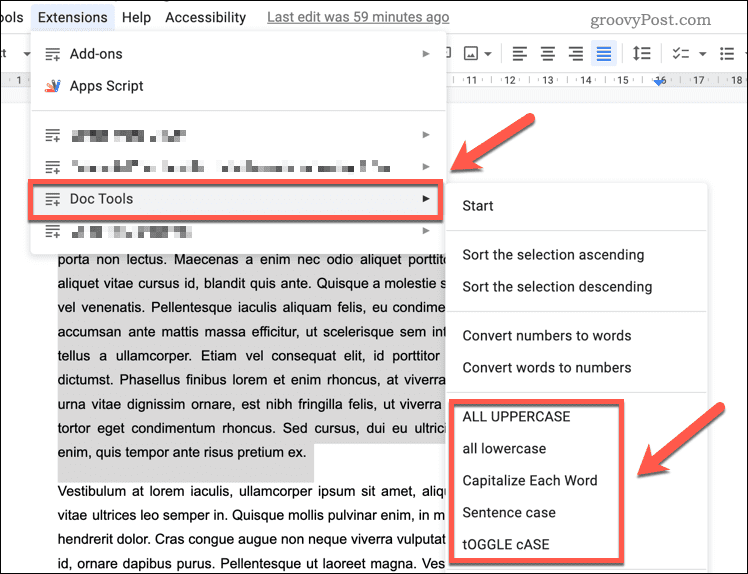
Kuinka kirjoittaa isot kirjaimet ja poistaa isot kirjaimet käyttämällä kolmannen osapuolen verkkosivustoa
Kolmannen osapuolen työkaluja on verkossa, jotka muuttavat tekstin kirjainkoon automaattisesti puolestasi. Voit käyttää näitä muuntaaksesi tekstisi ja liittääksesi sen takaisin asiakirjaan.
Kolmannen osapuolen verkkosivuston käyttäminen tekstin isojen kirjainten muuttamiseen:
- Aloita avaamalla verkkosivusto, joka tarjoaa otsikon kirjainten vaihtamistyökalun. Jos et ole varma, mitä työkalua käyttää, käytä Kirjoita My Title -sivusto isolla kirjaimella.
- Liitä teksti, jonka kirjainkokoa haluat muuttaa, verkkosivuston syöttökenttään.
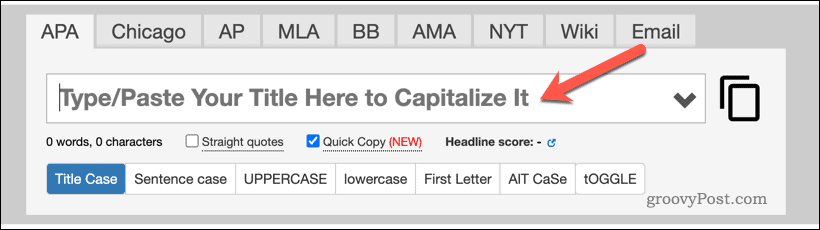
- Valitse haluamasi vaihtoehto tekstin kirjainkoon muuttamiseksi (esimerkiksi koko tekstin kirjoittaminen pieniksi tai isoiksi kirjaimin).
- Jos käytät isoa otsikkoa, teksti muunnetaan automaattisesti.
- Klikkaa Kopio -painiketta kopioidaksesi muunnetun tekstin leikepöydällesi.
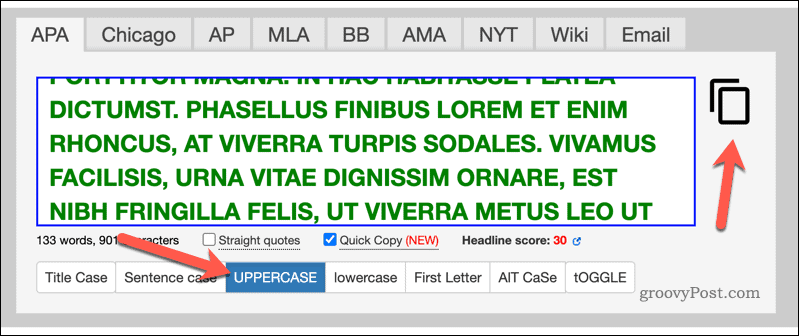
- Avaa sinun Google Docs -dokumentti (tai avaa uusi asiakirja).
- Poista kaikki vanha teksti ja liitä muunnettu teksti korvataksesi sen.
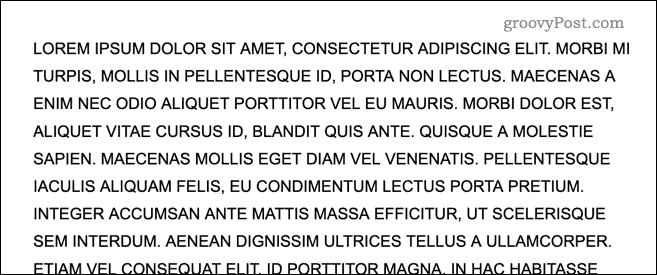
Google Docs -asiakirjan muotoilu
On useita syitä, miksi haluat ehkä muuttaa tekstin kirjainkokoa Google-dokumenteissa. Esimerkiksi tällaisen vilpillisen tekstin muuttaminen auttaa sinua ratkaisemaan nopeasti asiakirjan muotoiluvirheet. Haluatko kokeilla toista tapaa parantaa asiakirjojasi? Yrittää taustavärin asettaminen Google Docsissa, joka voi lisätä esteettistä vetovoimaa.
Onko sinulla ongelmia muotoiluongelmien kanssa? Google-dokumenttien vienti Microsoft Officeen on toinen tapa ratkaista isot kirjaimet – varmista vain, että kaikki sanat ja ilmaukset näkyvät oikein, kun ne siirretään. Lisäksi se säästää aikaa siirron aikana ilmenevien virheiden manuaalisesta korjaamisesta.
Google Docs tarjoaa useita ominaisuuksia muotoilun parantamiseksi. Voit kokeilla tekstin kiertäminen Google-dokumenteissa Seuraavaksi voit muuttaa sen suuntaa sivulla helposti ja nopeasti paremman visuaalisen vaikutelman saavuttamiseksi.
Kuinka löytää Windows 11 -tuoteavain
Jos sinun on siirrettävä Windows 11 -tuoteavain tai vain tehtävä käyttöjärjestelmän puhdas asennus,...
Kuinka tyhjentää Google Chromen välimuisti, evästeet ja selaushistoria
Chrome tallentaa selaushistoriasi, välimuistisi ja evästeet erinomaisesti selaimesi suorituskyvyn optimoimiseksi verkossa. Hänen tapansa...


![Kuinka jakaa WiFi jakamatta salasanaasi [ASUS Router Guest Network]](/f/20464904858cb6faab642af32644ddd5.png?width=288&height=384)